Excel sheet 12 что это
Обновлено: 03.07.2024
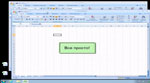
Офисное приложение Microsoft Office Excel 2007
Microsoft Office – пакет приложений, в который входит программное обеспечение, с помощью которого возможно работать с текстами, таблицами, базами данных, слайдами и другими приложениями. Заслуженно используется доверием во всем мире, количество проданных офисных пакетов компании Microsoft огромно. Примерно раз в три-четыре года выходит новая версия офисного пакета, текущая версия уже Microsoft Office 2016, но многие все также используют проверенный Microsoft Office 2007, который удовлетворяет нуждам обычных пользователей.
По умолчанию файлы Excel в Microsoft Office 2007 открываются в одном окне.
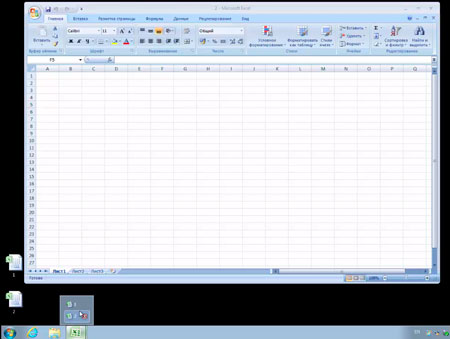
Очень неудобно и приходится закрывать один документ и открывать другой, затем снова и снова открывать и закрывать файлы по мере необходимости. Если вы человек спокойный, никуда не торопитесь и терпеливый, к тому же не пользуетесь Excel, то оставляем всё как есть, менять ничего не нужно.
Для тех, кто привык работать в другом ритме, предлагается изменить данную ситуацию и сделать так, чтобы окна в «экселе» открывались отдельно друг от друга, это конечно же экономит время и будет более удобно для работы с программой.
Проводим необходимые изменения в реестре
Прежде всего закрываем программу Microsoft Excel 2007. Для изменения ситуации, когда в «эксель» открывается только одно окно, необходимо открыть редактор реестра (все изменения в реестре вы проводите на свой страх и риск, будьте предельно аккуратны):
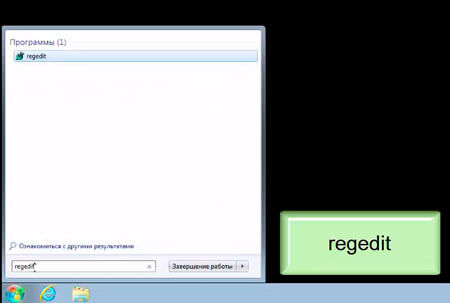
- Для открытия редактора реестра нажимаем Пуск и в окне поиска набираем команду regedit, затем нажимаем клавишу «Enter».
- Открываем HKEY_CLASSES_ROOT/Excel.Sheet.12/shell/Open/command/
- Справа необходимо изменить ключ по умолчанию REG_SZ , для этого дважды нажимаем на строку ключа и в открывшемся окне в поле « Значение » дописываем в конце “ %1 ” и нажимаем «ОК». Т.е. « Значение » было:
“C:\Program Files (x86)\Microsoft Office\ Office 12\ EXCEL.EXE” /e
“C:\Program Files (x86)\Microsoft Office\ Office 12\ EXCEL.EXE” /e “%1”

Можно снова открывать программу Microsoft Excel 2007 и уже при открытии новых окон проблем как раньше не будет, окна будут двигаться как вам нужно (возможно для применения новых настроек реестра придётся перезагрузить компьютер).
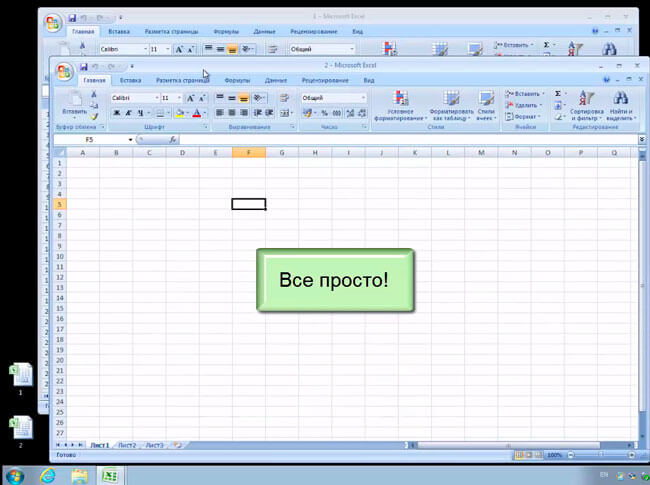
Если есть необходимость вернуться к обратному результату, то проводим необходимые изменения в реестре.



Excel 2010, в отличии от более ранних версий, по умолчанию открывает новые файлы Excel в одном родительском окне. Вероятно, такое поведение Excel 2010 вызвано желанием разработчиков сэкономить ресурсы оперативной памяти на компьютере пользователя, ведь в этом случае порождается всего один, а не несколько независимых процессов excel.exe. Но это решение иногда вызывает у пользователей определенные неудобства, так, например, при необходимости работать одновременно с двумя (и более) электронными книгами Excel – переключаться между разными книгами в рамках одного окна крайне неудобно.
Тот же Word 2010 ведет себя по-другому – каждый новый документ открывается в отдельном окне.
Сегодня мы покажем, как для Excel 2010 настроить открытие файлов в отдельных окнах. Такое поведение Excel особенно удобно при работе на компьютере с несколькими мониторами и позволяет разнести документы на разные мониторы и работать с ними одновременно (особенно часто так поступают различные бухгалтера, экономисты, статисты и другие «повелители» электронных таблиц).
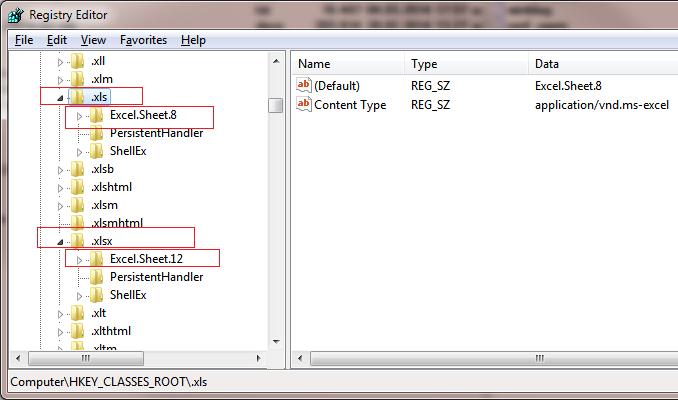
-
В первую очередь нужно определить на какой раздел реестра ссылается тот или иной тип файла Excel. Например, если нас интересуют файлы с расширением .xls, откройте редактор реестра (regedit.exe) и перейдите в раздел HKEY_CLASSES_ROOT\.xls. Нас интересует значение параметра (Default), В нашем примере в нем указано Excel.Sheet.8. Это означает, что параметры открытия этого типа файлов Excel задаются в разделе HKEY_CLASSES_ROOT\Excel.Sheet.8. Для файлов типа .xlsx – это будет раздел HKEY_CLASSES_ROOT\Excel.Sheet.12.
Чтобы не возится с ручной правкой реестра, мы подготовили 2 готовых reg файла (архив находится здесь):

В Windows редактор таблиц Microsoft Excel 2007 и 2010 открывает документы в одном и том же окне, что доставляет неудобство при работе с двумя файлами одновременно на двух мониторах. То есть не получается разделить два документа на разные экраны. Рассмотрим несколько простых способов решения такой задачи.
При работе в Microsoft Excel бывает необходимость открыть несколько документов или один и тот же файл в нескольких окнах. В старых версиях и в версиях, начиная c Excel 2013, сделать это не составляет особых проблем. Просто открываем файлы стандартным способом, и каждый из них запустится в новом окне. Но вот в версиях приложения 2007 — 2010 новый документ открывается по умолчанию в родительском окне. Такой подход экономит системные ресурсы компьютера, но вместе с тем создает и ряд неудобств. Например, если пользователь хочет сравнить два документа, расположив окна на экране рядом, то при стандартных настройках это у него не получится. Рассмотрим, как это можно сделать всеми доступными способами.
Открытие нескольких окон Excel
Если в версиях Эксель 2007 — 2010 у вас уже открыт документ, но вы попытаетесь запустить другой файл, то он откроется в том же родительском окне, просто заменив содержимое первоначального документа на данные из нового. Всегда будет возможность переключиться на первый запущенный файл. Для этого нужно навести на панели задач курсор на иконку Excel. Появится небольшие окошки для предпросмотра всех запущенных файлов. Перейти к конкретному документу можно просто кликнув по такому окошку. Но это будет именно переключение, а не полноценное открытие нескольких окон, так как одновременно вывести их на экран таким способом пользователь не сможет.
![]()
Как разделить документы Excel на два монитора
Есть несколько способов решения:
-
Повторно запускать Microsoft Excel (например из меню "Пуск") - и в нём уже открывать документ. Т.е. сначала один раз открываете сам Excel, затем в нём свой документ. Второй раз открываете Excel, - в нём другой документ. В этом случае таблицы будут в отдельных окнах. Но такой способ не очень удобен тем, что нужно вручную не забывать каждый раз открывать сначала само приложение Excel, затем уже документ. И к тому же в этом случае будет расходоваться больше оперативной памяти системы.
Установка патча Easy Fix проводится как обычно, при этом автоматически создается точка восстановления системы. После завершения на рабочем столе создаются бэкапы изменяемых веток реестра, на случай если "что-то пошло не так".


Теперь при запуске документов Excel, они каждый раз будут открываться в отдельном окне, и их можно будет распределить на два монитора:

Третий способ - ручной, правка реестра самостоятельно, через regedit.exe
Шаг 1. Необходимо изменить значение ветви HKEY_CLASSES_ROOT\Excel.Sheet.12\shell\Open\
Для начала рекомендую на всякий случай сделать копию этого раздела реестра, чтобы можно было вернуть настройки как были, одним щелчком:
Нажимаем правой кнопкой мыши на нужном разделе, "Экспортировать" и сохраняем файл резервной копии ветки реестра в какую-нибудь папку.

Шаг 2. Откройте двойным щелчком значение (По умолчанию) параметра Open\command, измените строку на:
"C:\Program Files\Microsoft Office\Office14\EXCEL.EXE" "%1" - для Офиса 2010 "C:\Program Files\Microsoft Office\Office12\EXCEL.EXE" "%1" - для Офиса 2007
Шаг 3. Измените значение параметра command следующим образом: в конце строки значение /dde - на "%1". Если у вас Офис 2007 - то замените /e на "%1".
Больше здесь ничего менять не нужно:

Шаг 4. Переименуйте название раздела ddeexec на любое иное значение, например ddeexec2.

Шаг 5. Повторите шаги 1-4 для ключей реестра: HKEY_CLASSES_ROOT\Excel.Sheet.8\shell\Open

Вот и все, окна Excel должны открываться отдельно, и документы Excel можно разделить на два монитора! Если есть вопросы, задавайте их в комментариях, буду рад помочь.
Когда у меня запущен Excel и я дважды щелкаю файл Excel в проводнике Windows, я бы хотел, чтобы он запускался в новом окне по умолчанию, чтобы я мог перемещать документы на отдельные мониторы. Есть ли способ получить такое поведение?
У меня тоже была эта проблема. Вот что я сделал:
В Excel 2003 выберите Сервис -> Параметры -> вкладка Общие.
Убедитесь, что опция «Игнорировать другие приложения» отмечена.
В Excel 2007 и 2010 нажмите кнопку Office -> Параметры Excel -> Дополнительно.
В разделе «Общие» установите флажок «Игнорировать другие приложения, использующие динамический обмен данными».

Это немного задом наперед, и будет работать для любой программы, не только для Excel, но я средней кнопкой мыши нажимаю значок Excel на панели задач Windows 7 и создаю новый экземпляр Excel, а затем открываю документы в каждом экземпляре Excel. ,


После запуска нескольких экземпляров Excel вы можете расположить их рядом, удерживая клавишу Shift и щелкнув правой кнопкой мыши на значке:

Существуют определенные недостатки в том, что все ваши книги открываются в разных окнах. С одной стороны, если вы напишите формулу в одной книге, которая ссылается на другую, она будет включать полный путь к файлу другой книги. С другой стороны, копирование / вставка из одной рабочей книги в другую сокращает количество параметров, доступных для данных назначения, таких как сохранение ширины столбцов и т. Д. Возможно, что для ваших целей эти вещи не будут иметь большого значения, но в основном, если вы испытываете «странное» поведение при использовании нескольких рабочих книг в нескольких окнах, вы можете попробовать открыть их в одном и том же окне, чтобы посмотреть, исчезнет ли странность.
Я предпочитаю оставить поведение по умолчанию для открытия книг Excel в одном и том же окне, и когда я хочу, чтобы отдельные книги открывались в разных окнах, я щелкаю файл правой кнопкой мыши и выбираю «Открыть в новом окне». Для этого я написал эту небольшую утилиту . Это бесплатно. Не стесняйтесь установить его.
Читайте также:


